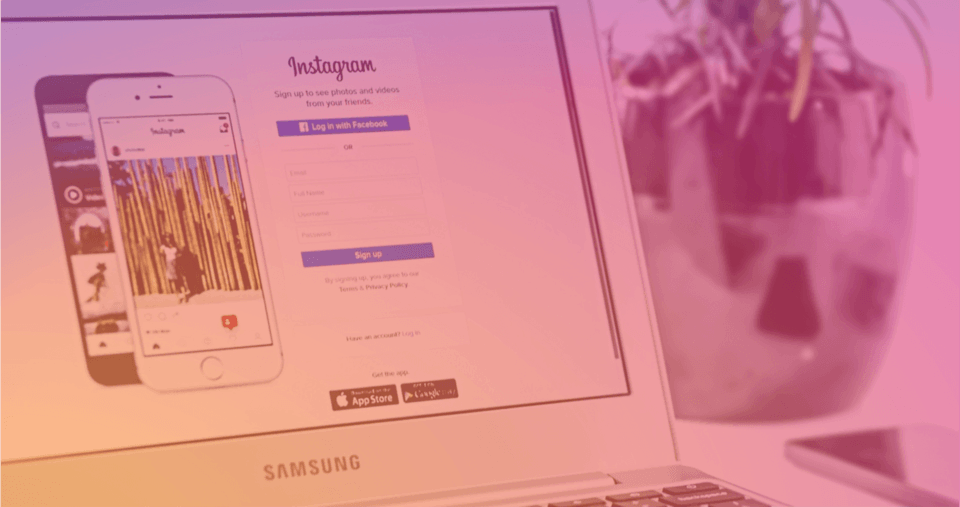目次を閉じる
- インスタグラムのPC版とアプリ版の違い
- インスタグラムにPCから投稿する方法 【Windows】
- Chromeでインスタグラムを検索する
- 表示をモバイル向けに変更しログインする
- PCに保存してある画像を投稿する
- インスタグラムにMacから投稿する方法
- インスタグラムのDMをPCから送る方法
- WindowsからインスタのDMを送信する方法
- MacからインスタのDMを送信する方法
- インスタの投稿・閲覧はPC版でも便利
- 複数アカウントの管理が容易
- キャプション編集が簡単
- PCでもインスタグラムを使いこなそう
- インスタグラムの使い方&テクニック徹底解説【完全ガイド】
- インスタグラム初心者向け基本ガイド
- インスタグラム裏ワザ・テクニックまとめ
- インスタグラムの法人/ビジネス活用方法
インスタグラムのPC版とアプリ版の違い
インスタグラムはもともとスマートフォン向けに開発されたアプリであるため、PC(パソコン)でできることには限りがあります。ただ最近ではブラウザ用に新しく開発された機能が増え、ウェブ版のインスタグラムをさらに効率的に活用できます。
インスタグラムのPC版とアプリ版の違いは次のとおりです。
| 投稿・閲覧 | コメント いいね |
ストーリー | DM | 検索 | |
|---|---|---|---|---|---|
| スマホ | ◯ | ◯ | ◯ | ◯ | ◯ |
| PC | ◯ | ◯ | △閲覧のみ | 要アプリ | ◯ |
PCでも基本的な機能は利用できますが、一部アプリのダウンロードが必要であったり、現時点では利用できないものもあります。
インスタグラムにPCから投稿する方法 【Windows】
インスタグラムにWindowsのPC(パソコン)から投稿する手順は次のとおりです。
- Chromeでインスタグラムを検索する
- 表示をモバイル向けに変更しログインする
- PCに保存してある画像を投稿する
WindowsのPCにChromeがない方はこちらからダウンロードしてください。
手順ごとに画像付きで詳しく説明します。
Chromeでインスタグラムを検索する

PCからモバイル向けのウェブ版にアクセスするため、Chromeからウェブ版のインスタグラムを検索します。その後、画面右上の丸3つのマーク→その他のツール→デベロッパーツールをクリックします。
表示をモバイル向けに変更しログインする

右側にコードが表示されるので、コード内左上のスマホマークをクリック(または⇧+⌘+M)してください。

ログイン画面が変わるので、この状態のままウェブ版のインスタグラムにログインします。ここまででChromeをスマートフォンのように使用する設定が完了です。閲覧のみの場合は、この状態で可能です。
PCに保存してある画像を投稿する

ここからは、インスタグラムのアカウントにログインをして、スマホと同様に投稿をしていきます。

PC上の保存されている画像を選択し、編集や位置情報の選択し投稿します。
インスタにPCから投稿する際の注意点
ここで注意が必要なのが以下の機能は利用できないことです。
- 複数画像の選択
- 写真内へのタグ付け
- 他のSNSへのシェア
複数画像の投稿や写真内のタグ付け、他のSNSへのシェアをしたい場合は、スマートフォンのアプリから再編集する必要があります。
インスタグラムにMacから投稿する方法
インスタグラムにMacから投稿する手順は次のとおりです。
- Safariでウェブ版の「Instagram」を検索し自分のアカウントにログイン
- Safariの開発→ユーザーエージェント→Safari — iOS — iPhoneを選択

ここまででSafariをiPhoneのように使用する設定が完了です。設定完了後の投稿方法は、Chromeの時と同様で制限されている機能もChromeと同じです。
インスタグラムのDMをPCから送る方法
現時点では先ほどのようなウェブ版のインスタグラムからDM(ダイレクトメッセージ)を送れませんが、アプリを使って送ることは可能です。
WindowsとMacで送る方法が異なり、それぞれ分けて説明していきます。
WindowsからインスタのDMを送信する方法
Windows10に限りInstagramアプリを使用することでDMを送れます。
こちらアプリをダウンロードし、アカウントにログインします。

- フィード画面に移動し、右上にある紙飛行機アイコンを選択
- メッセージを送りたいユーザーを選択してDMを送信
MacからインスタのDMを送信する方法
MacでDMを使用するためには、Direct Massage for InstagramというDM専用の有料(360円)のアプリを使用する必要があります。
こちらのInstagramのアカウントにログインすることで、PCからDMを送れます。PCに保存されている画像などもスマートフォン同様に送れます。
インスタの投稿・閲覧はPC版でも便利
インスタグラムをPC(パソコン)で利用する1番の利点は、PCに保存している画像をアップロードできることでしょう。
写真が好きな方であれば、一眼レフで撮った写真をPCに取り込んだり、編集する機会も多いかと思います。そんな時でもわざわざ写真をスマートフォンに移す手間が省けます。
複数アカウントの管理が容易
個人でも複数アカウントを所有している方もいますが、企業だとそれがさらに増えます。スマホのみで行うとアカウントの変更が多くなりますが、PCを使うとPCとスマホで同時に2つのアカウントに入れます。
キャプション編集が簡単
画像につける文章を書く手間や画像編集がPCで行えるのは大きなメリットです。企業アカウンで文章を入れる際は、定型文なども簡単に持ってこれます。
細かい画像編集もPCであればソフトも多彩で、すでに使っているものを活用して高度な編集を行えます。
PCでもインスタグラムを使いこなそう
Instagram(インスタグラム)の使用率はさらに上がり、今もさらに新たな機能が追加されています。個人でも企業でも投稿数が増えるとどうしても手間がかかるのは避けれません。
スマホと並行してPC(パソコン)で見る、投稿することで効率的に幅広くインスタグラムを活用できるようになります。
記事内で紹介した方法を参考にして、ぜひパソコンからインスタグラムを使ってみましょう。
「Instagram」のアプリをダウンロード
| iPhone・iPadの方向け | Androidの方向け |
|---|---|
 |
 |

インスタグラムの使い方&テクニック徹底解説【完全ガイド】
インスタグラム初心者向け基本ガイド
- インスタに登録・投稿する方法
- インスタでログインできない&パスワードを忘れた場合
- インスタ ストーリーの使い方
- インスタの検索機能の使い方
- インスタ ハッシュタグの付け方
- インスタ PCから投稿する方法
- インスタ非公開アカウントにする方法
- インスタアカウント削除・退会方法
- 【新機能】IGTVの使い方
インスタグラム裏ワザ・テクニックまとめ
- インスタのストーリーで足跡をつけずに閲覧する方法
- インスタにログイン・登録せずに見る方法
- リポスト(リグラム)する方法
- インスタ アーカイブの使い方
- インスタ ハイライトの追加削除方法
- インスタの画像を保存する方法
- インスタライブ配信・視聴方法
- インスタ質問スタンプの使い方
- インスタのキャプションを改行する方法
- ネームタグの作り方や活用方法
- インスタのオンライン(ログイン)状態がわかる緑の丸とは
- インスタで特定のアカウントをブロックする方法
- 相手にバレずにフィードから非表示にできるミュート機能
- インスタ位置情報の設定・変更削除方法